
Michael Cain
0
4874
1216
 Dell acaba de anunciar un nuevo tipo de computadora, una que podría reemplazar su PC de cine en casa, al tiempo que cabe en su bolsillo. El anuncio de Dell marcó la primera vez que un importante fabricante de PC se aventuró en el territorio del llamado “computadoras portátiles ¿Qué es una computadora portátil Android y cómo se puede usar? ¿Qué es una computadora Android Stick y cómo se puede usar? La miniaturización ha sido una tendencia informática durante décadas, pero parece haberse acelerado en los últimos cinco años. Incluso el NUC (Next Unit of Computing) de Intel, una PC del tamaño de un disco de hockey, parece grande en comparación con ARM ... ”, una línea de productos desarrollada por primera vez en Kickstarter y luego estafada mil veces por fabricantes extranjeros. Comprobando eBay para “computadoras de palo” revelará más de una docena de diseños, modelos y variantes.
Dell acaba de anunciar un nuevo tipo de computadora, una que podría reemplazar su PC de cine en casa, al tiempo que cabe en su bolsillo. El anuncio de Dell marcó la primera vez que un importante fabricante de PC se aventuró en el territorio del llamado “computadoras portátiles ¿Qué es una computadora portátil Android y cómo se puede usar? ¿Qué es una computadora Android Stick y cómo se puede usar? La miniaturización ha sido una tendencia informática durante décadas, pero parece haberse acelerado en los últimos cinco años. Incluso el NUC (Next Unit of Computing) de Intel, una PC del tamaño de un disco de hockey, parece grande en comparación con ARM ... ”, una línea de productos desarrollada por primera vez en Kickstarter y luego estafada mil veces por fabricantes extranjeros. Comprobando eBay para “computadoras de palo” revelará más de una docena de diseños, modelos y variantes.
Parte de su popularidad proviene de tres factores: bajo precio, facilidad de configuración y extremo versatilidad de Android. Las computadoras Stick pueden reemplazar la función de la mayoría de los dispositivos de transmisión de medios livianos. ¿Por qué comprar un Roku 3 cuando por la mitad de precio puedes comprar una PC??
Este artículo detalla cómo puede obtener una PC con memoria USB de transmisión multimedia prácticamente en muy poco tiempo.
Requisitos
Para comenzar, necesitará lo siguiente:
- Algún tipo de stick PC.
- Una pantalla que puede aceptar entrada HDMI.
- Algún tipo de dispositivo de interfaz USB, como un mouse o controlador HTPC.
- Una red WiFi.
- Opcional: otra computadora, solamente si planeas transmitir contenido multimedia.
Existe una gran cantidad de computadoras stick, de las cuales todas usan el sistema operativo Android. Algunos dispositivos basados en Linux pueden realizar una función similar, como Raspberry Pi. Nuestro propio Christian Crawley escribió un artículo que invita a la reflexión sobre Raspberry Pi. Los 5 usos más sorprendentes para su computadora Raspberry Pi Los 5 usos más sorprendentes para su computadora Raspberry Pi Recientemente recibí mi Raspberry Pi después de una larga espera, y yo Tengo bastantes planes para ello. El problema es que no estoy totalmente seguro de qué proyecto quiero intentar primero. Mientras… .
Algunas PC Stick de muestra:
- MK808B: Esta es probablemente la más popular de las computadoras de palo multinúcleo. Es compatible con Bluetooth, Jelly Bean Android y cuesta alrededor de $ 50.
- Minix Neo G4: especificaciones similares a las del MK808B-viene con un mayor almacenamiento interno y cuesta alrededor de $ 70.
- Cotton Candy: esta es la única PC en un palo que viene con Android y Linux, lista para usar. Tiene buenas especificaciones y admite almacenamiento local..
Paso uno: configuración física
Si echa un vistazo a su dispositivo, debe venir equipado con al menos tres puertos: primero, el macho Puerto de salida HDMI, que se conecta a su pantalla. En segundo lugar, un puerto microUSB que proporciona poder En tercer lugar, un puerto USB hembra que proporciona “sobre la marcha” Soporte para ratones, teclados y más. A diferencia de la mayoría de los otros dispositivos Android, las PC Stick admiten dispositivos periféricos que se conectan a través de USB.
Las ranuras opcionales incluyen puertos para microSD tarjetas y dispositivos periféricos adicionales.
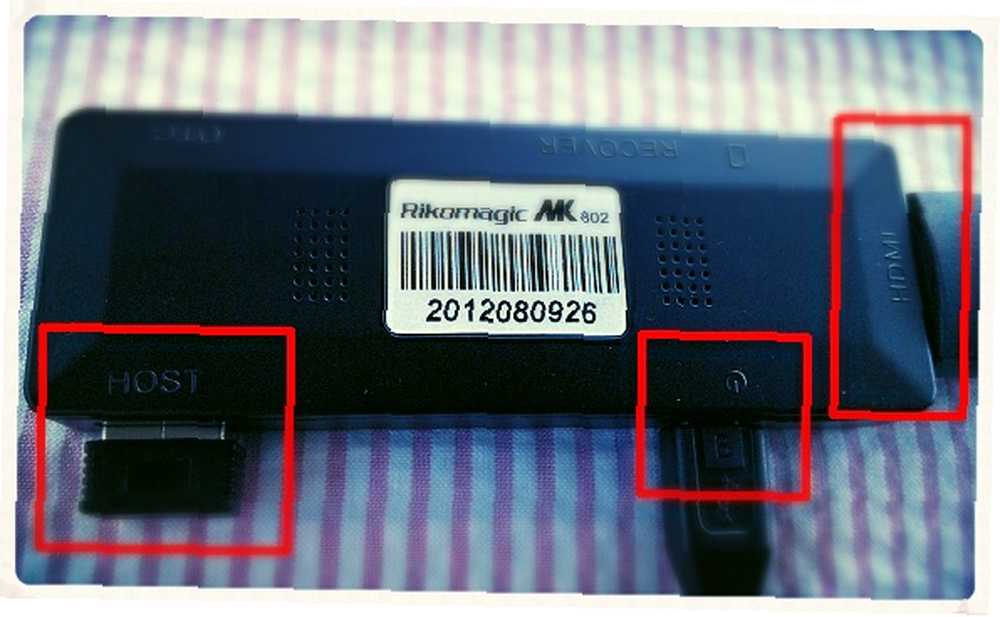
- El primer paso requiere que conecte el adaptador macho HDMI de la PC a su pantalla. La mayoría de las PC vienen con cables de extensión HDMI, en caso de que no haya suficiente espacio para enchufarlo directamente.
- Después de eso, puede conectar el puerto microUSB, que enciende la unidad. Tiene la opción de conectarlo a un puerto USB que está disponible en la mayoría de los televisores y algunos monitores o directamente a una toma de corriente con un adaptador. Sin embargo, no todos los puertos USB del monitor proporcionan el voltaje requerido por una computadora portátil. Tenga en cuenta que una conexión directa a una toma de corriente proporciona el método más seguro de configuración.
Estos dispositivos están diseñados para encenderse directamente después de conectarlos a una fuente de alimentación. Si bien pueden apagarse manualmente mediante un botón de software en la GUI, simplemente desconectando el cable de alimentación también se apagará.
Después de conectar el dispositivo, querrás cargar el software correcto.
Paso dos: configuración del software
Si planea usar el dispositivo exclusivamente para servicios de transmisión de medios, como Netflix o Hulu, solo necesitará instalar las aplicaciones necesarias. Para usar el dispositivo para transmitir contenido multimedia desde otra computadora en su red, deberá configurar dos diferente dispositivos: primero, la computadora que proporciona los medios de transmisión y, en segundo lugar, el dispositivo de memoria Android.
Para instalar aplicaciones desde Play App Store, deberá registrar el dispositivo con su cuenta de Google. Si no tiene uno y no planea registrarse en Google, también tiene la opción de usar otras tiendas de aplicaciones para obtener software en su dispositivo. Existen varios mercados de aplicaciones independientes, de estos; Recomiendo Amazon Marketplace por sus bajos precios y su gran selección de software..
Existe un software múltiple que puede convertir una PC en un servidor de medios: James hizo una guía rápida Configuración Un centro de medios perfecto con Plex [Mac y Windows] Configuración Un centro de medios perfecto con Plex [Mac y Windows] Plex es ampliamente considerado por muchos como el mejor reproductor multimedia, administrador y aplicación de transmisión disponible: disponible para Windows, Mac e incluso móviles (aunque las aplicaciones móviles no son gratuitas). Si está ... sobre cómo configurar Plex como servidor (asegúrese de usar la versión de servidor de Plex) y Serviio. Para resumir, después de instalar el software del servidor Plex en su computadora de escritorio o portátil, designará desde Plex las carpetas en su PC que contienen los archivos multimedia de audio o video. Después de completar la configuración, su dispositivo Android puede leer estos archivos a través de la red.
El siguiente paso es instalar cualquier reproductor de video y MediaHouse en su dispositivo Android. Sin embargo, descubrí que el reproductor multimedia predeterminado en mi dispositivo ofrecía un rendimiento suficientemente bueno; MX Player ofrece una excelente experiencia visual. La ventaja de esta configuración es que MediaHouse no cuesta un centavo y transmite medios desde cualquier dispositivo compatible con DLNA. Que yo sepa, es el único software gratuito de este tipo (gracias al usuario de Reddit Thunder_B * st * rd por la recomendación).
Usar el stick PC simplemente implica encender MediaHouse. Deberá vincular su dispositivo a la computadora con el software del servidor instalado.
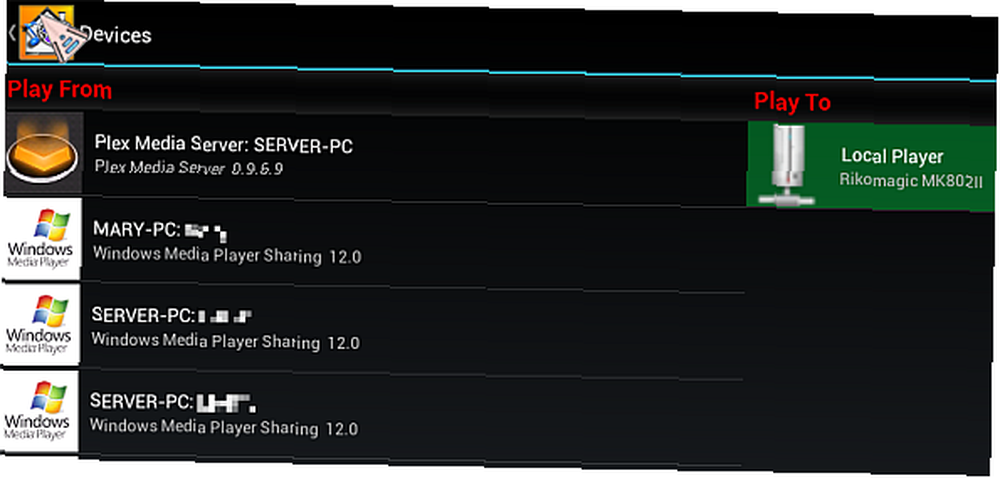
Después del emparejamiento, haga clic en Vistazo revelará una serie de directorios de archivos, separados por categoría. Elija los medios que está buscando, como el audio, y continúe profundizando en el directorio de archivos. Eventualmente encontrarás lo que estás buscando.
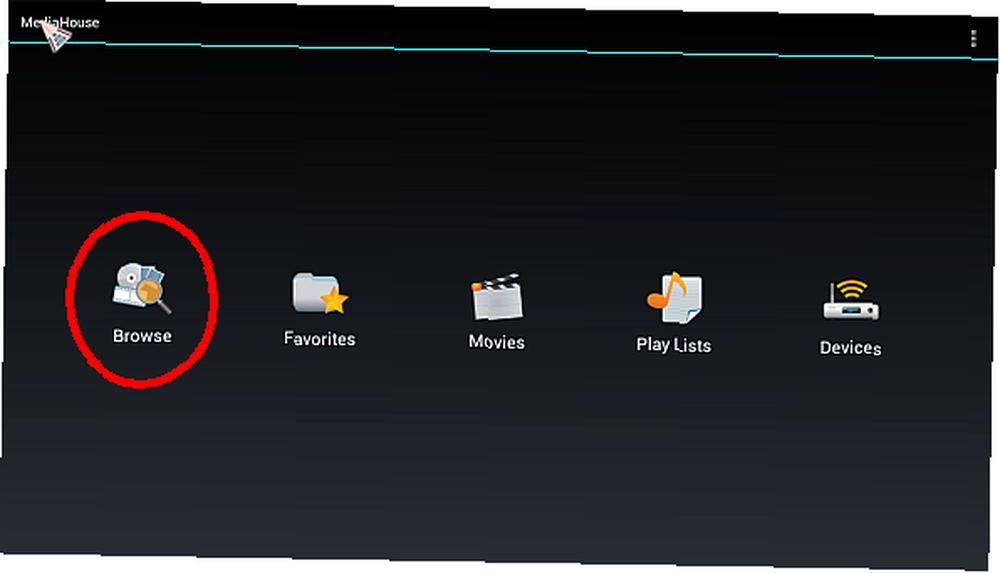
Para otros softwares de transmisión DLNA, consulte el excelente resumen de Tim Brookes de los seis servicios de transmisión principales 6 Servidores UPnP / DLNA para transmitir medios a sus dispositivos 6 Servidores UPnP / DLNA para transmitir medios a sus dispositivos Los dispositivos UPnP pueden ver y comunicarse con uno otro, y uno de los mejores usos de esta tecnología para transmitir medios por la casa. .
En general, el proceso de configuración es extremadamente simple. Sin embargo, antes de mostrar tu unidad a tus amigos, querrás deslumbrar tu palo mágico.
Paso tres: accesorios
Debido a que estas pequeñas computadoras admiten dispositivos periféricos USB (y, en algunos casos, dispositivos Bluetooth), una excelente combinación de controlador es un Air Mouse. Para aquellos que no conocen este increíble invento: es similar a un mouse inalámbrico, excepto que incorpora acelerómetros que rastrean el movimiento de su mano. Agita el controlador como varita y el mouse en pantalla imita este movimiento perfecto para usar con una computadora de cine en casa.
También se muestra a continuación un adaptador de CA simple.
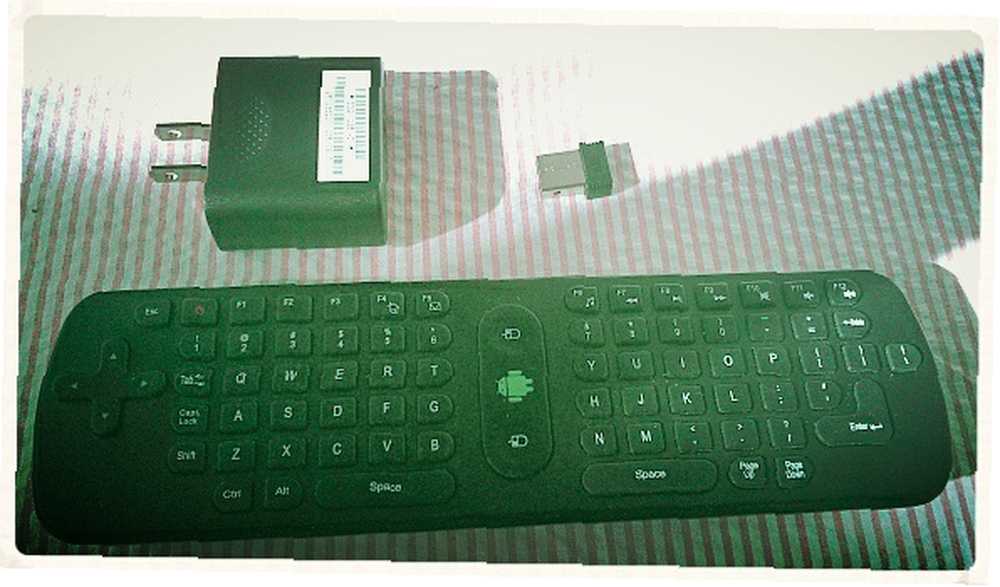
Otra opción es un mini teclado que incorpora un panel táctil en un teclado pequeño. Dichos dispositivos son económicos y altamente funcionales..
Conclusión
Conseguir que su computadora stick transmita medios requiere muy poco esfuerzo y dinero hoy en día. Teniendo en cuenta que proporciona un excelente reemplazo para un dispositivo más costoso, obtener una PC portátil realmente puede ahorrarle una buena cantidad de efectivo, si alguna vez necesita un dispositivo USB de medios de transmisión.
Mis experimentos con el Stick-PC arrojaron un gran beneficio para mí, pero no soy la única persona que podría beneficiarse: son excelentes para los ancianos, debido a su gran simplicidad, especialmente si se combinan con un Air Mouse. También son excelentes como escritorios independientes para estudiantes que solo necesitan procesamiento de texto y transmisión de medios.
Si alguna vez necesita un dispositivo de transmisión, considere comprar una computadora portátil.











